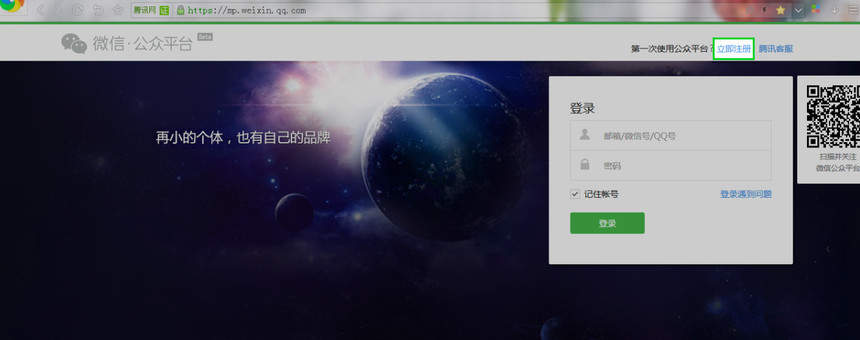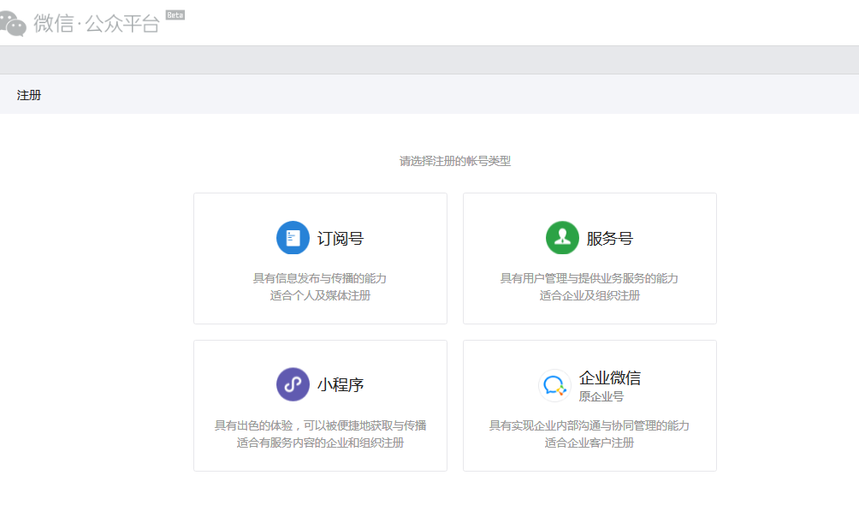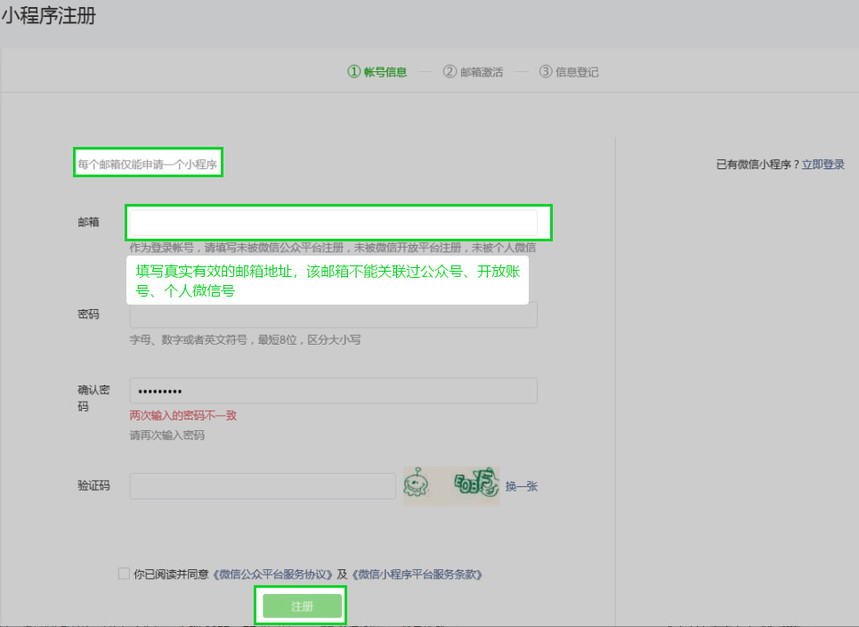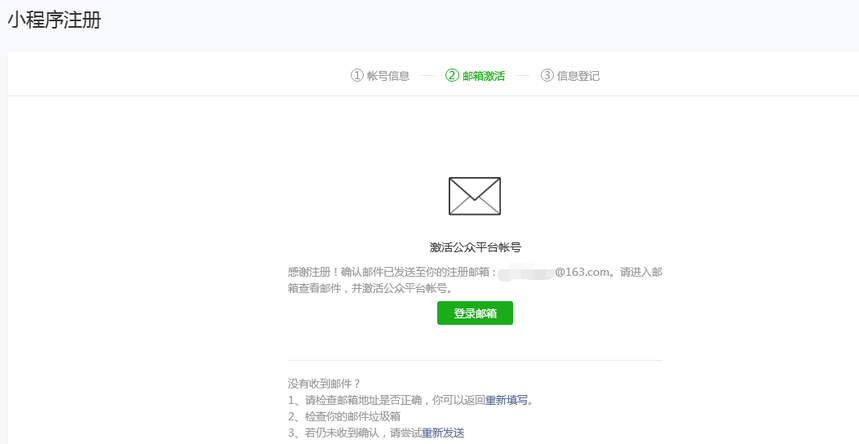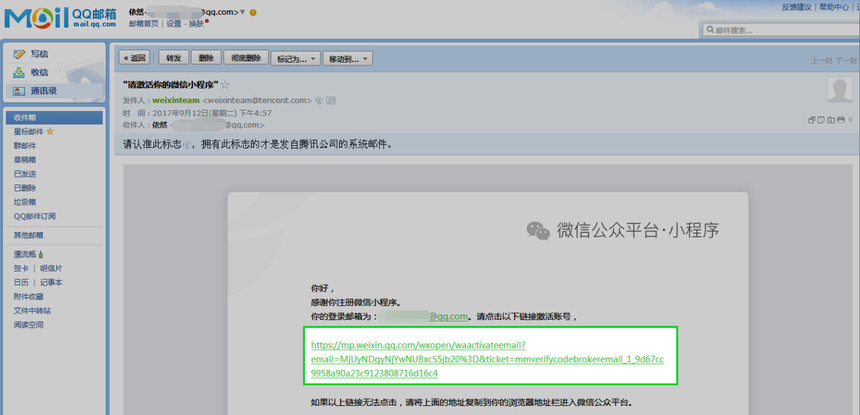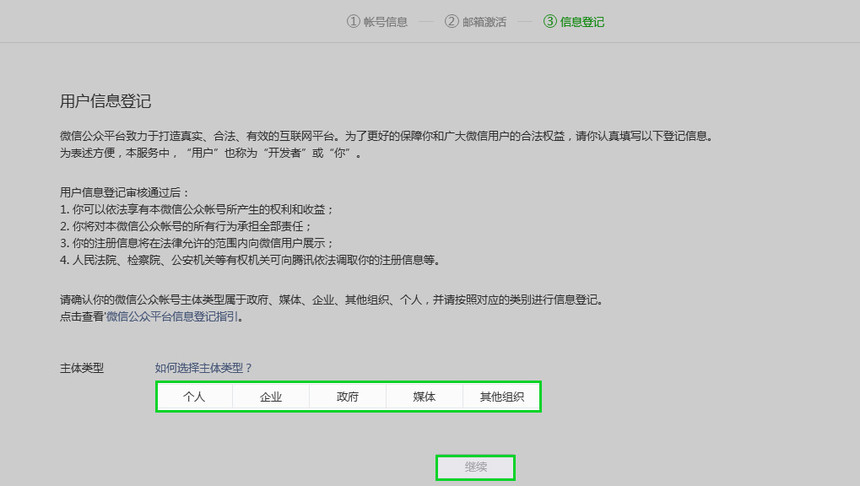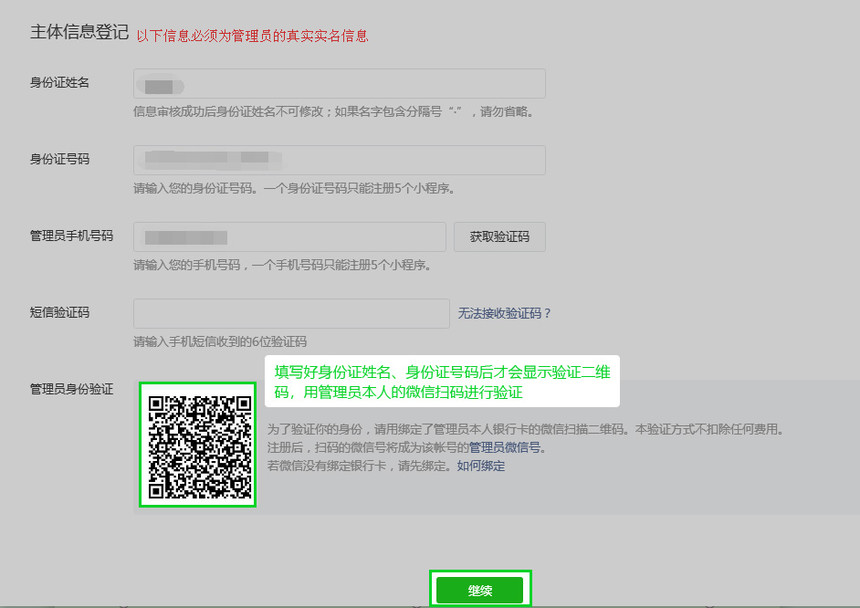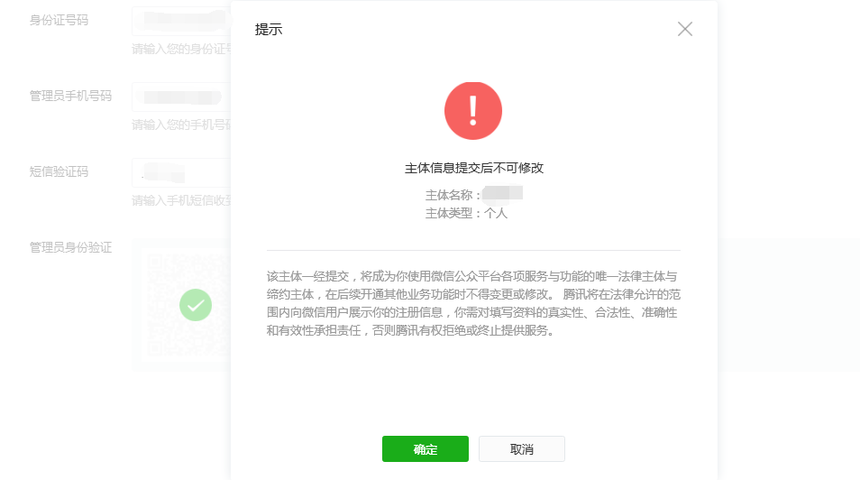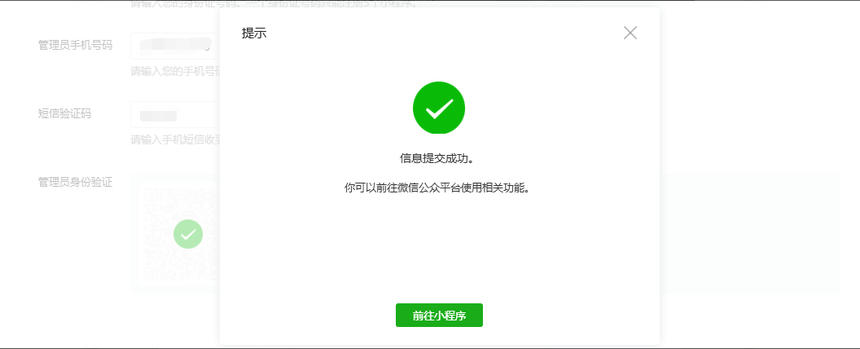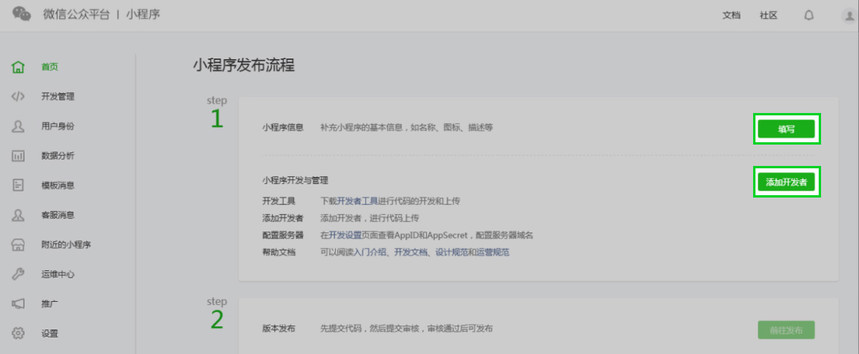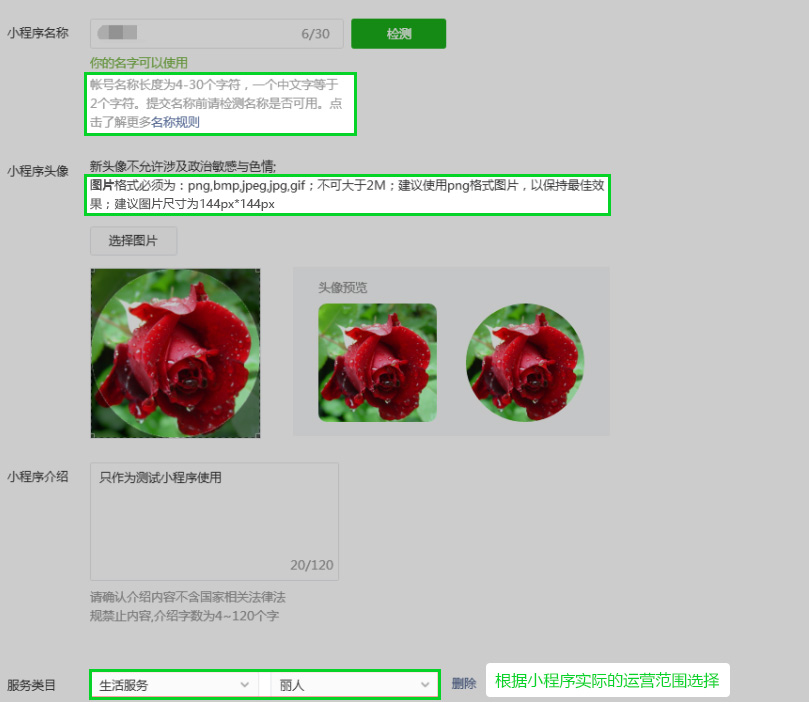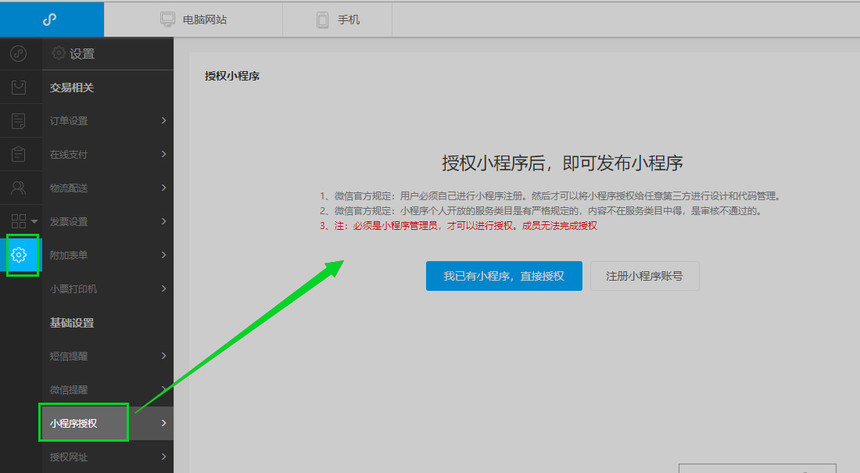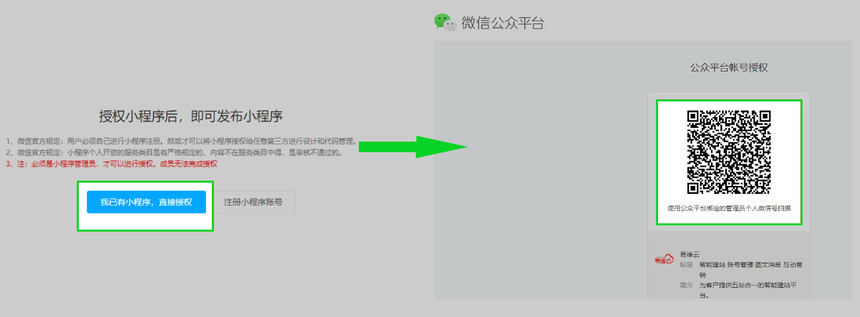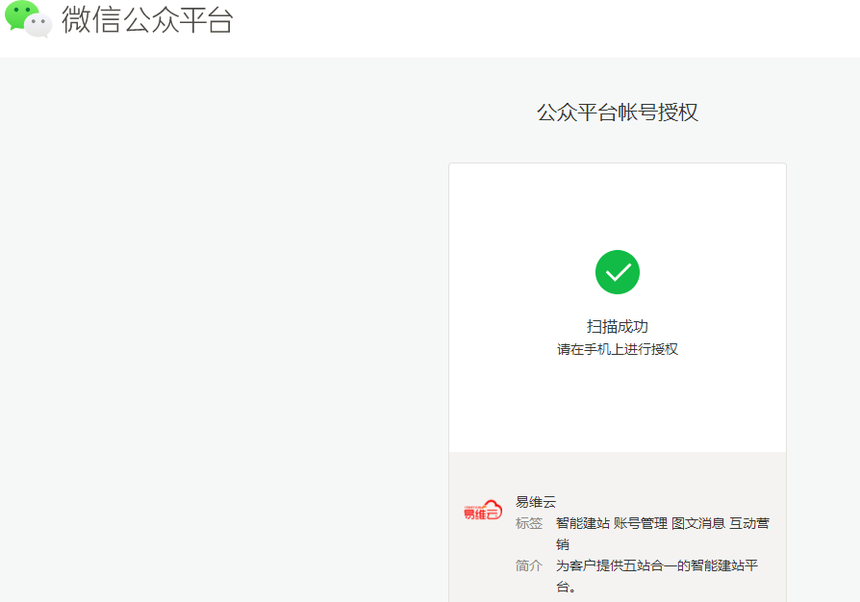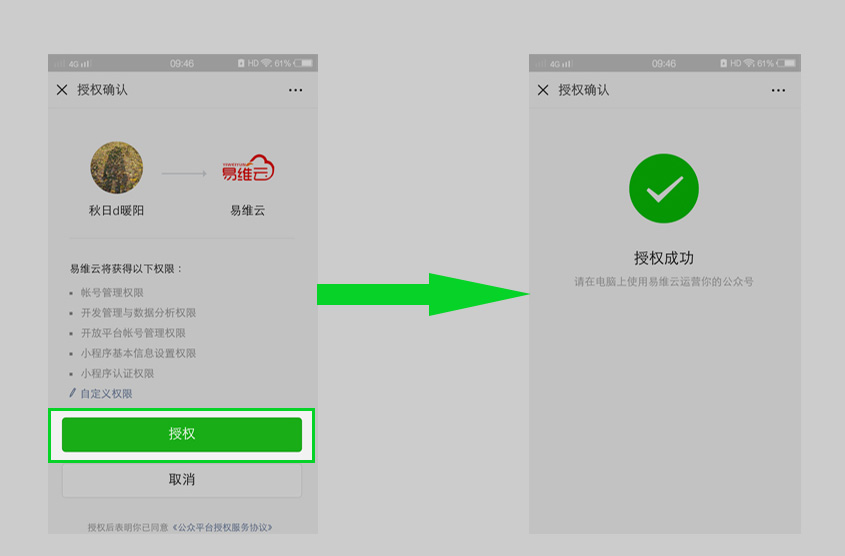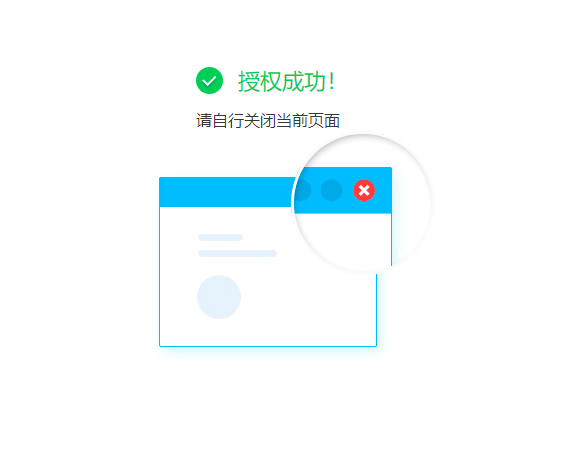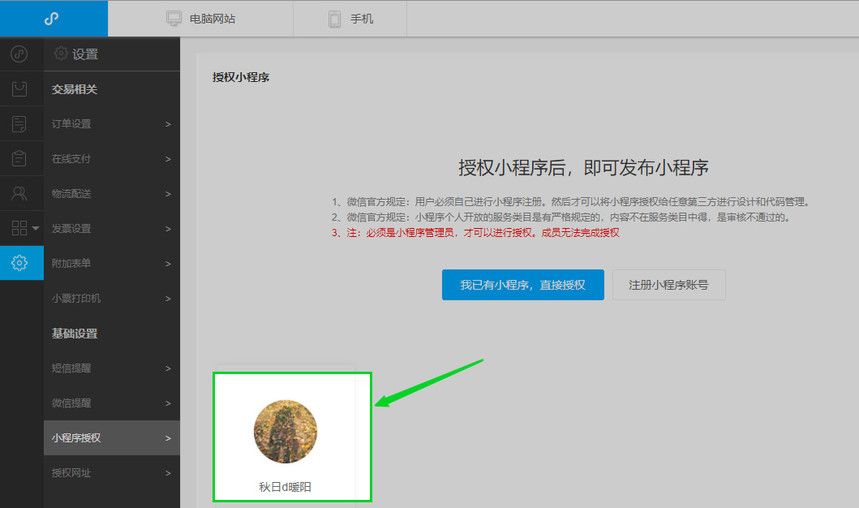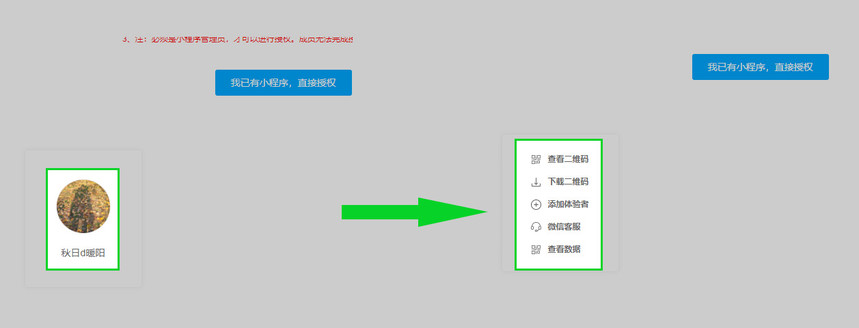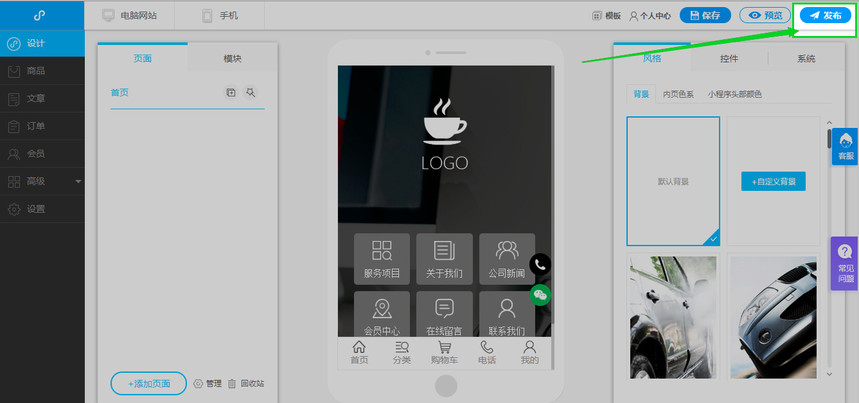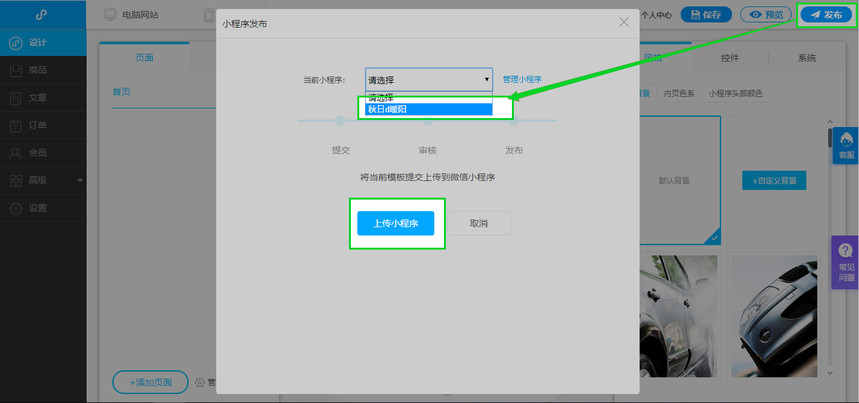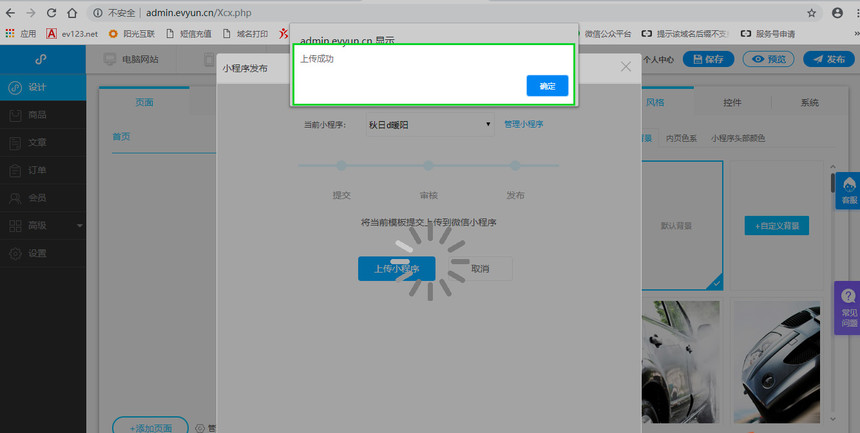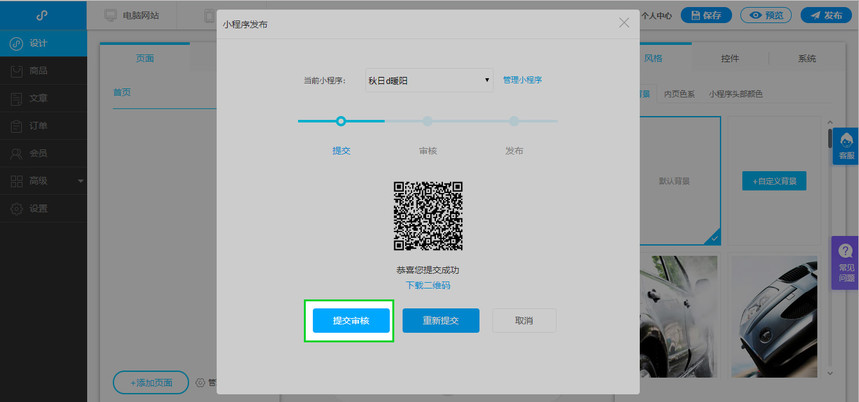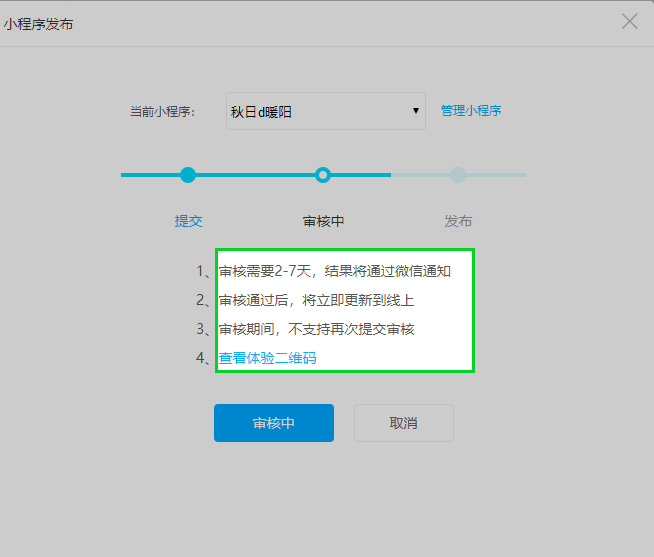|
小程序上线发布教程小程序上线发布,具体分为三个步骤:小程序注册、小程序授权、小程序发布。 第一步:小程序注册小程序注册操作步骤 1、在微信公众平台官网首页(http://mp.weixin.qq.com)点击右上角的“立即注册”按钮。图1: 2、点击“立即注册”后,选择“小程序”填写邮箱、密码信息。如图2、图3:
3、提交注册信息后,页面会跳转到“邮箱激活”,登录自己的邮箱去激活。如图4: 4、登录邮箱后,打开邮件点击激活链接,就会跳转进入小程序账号---“信息登记”页面了。如图5、图6:
5、 以下操作以“个人”主体类型为例: 选择“个人”。填写主体信息登记,按照上页面提示如实填写,必须实名填写。如图7:
至此说明小程序就注册成功了,页面会跳转到小程序账号的页面。如图10
点击“添加开发者”增加小程序的项目成员,配置成员的权限,由成员管理小程序。但是管理员人只有一人。
具体操作步骤如下 说明: A、如果没有微信公众平台的微信小程序账号,请点击注册小程序账号,如图13
参照 “小程序注册” 中操作步骤,进行小程序账号注册。 B、如果已有小程序账号,请点击“我已有小程序,直接授权”进行操作。
手机微信中页面显示如图16
授权成功后电脑网站后台的页面显示如图17
说明: 点击已授权的小程序图标会显示出“查看二维码”、“下载二维码”、“添加体验者”等信息,具体显示如图19:
小程序发布的具体步骤如下 1、在小程序后台点击右上角的“发布”。如图20
|